O que é o Recovery Mode e a opção 'apply update from ADB'


O Modo de Recuperação é uma ferramenta poderosa do Android, que pode ser usado para personalizar o smartphone ou até mesmo resolver problemas do aparelho. Neste artigo explicamos o que é Recovery Mode, para quê ele serve e como acessá-lo.
O termo "Recovery Mode" é conhecido de longa data dos usuários mais avançados do Android, e geralmente está associado ao uso de ROMs customizadas. Mas ele pode ser usado também para simplesmente "limpar" o smartphone, redefinindo o aparelho para as configurações de fábrica.
Pegue um atalho
- O que é o Recovery Mode?
- Como entrar no modo de recuperação?
- Para que serve o Recovery Mode?
- Custom Recovery (ClockworkMod, TWRP, etc.)
O que é o Recovery Mode
O modo de recuperação é um ambiente de operação independente do sistema operacional Android, situado em uma área separada da memória interna. Esta separação permite que ele seja acessado mesmo que o sistema principal esteja danificado (brick), oferecendo ao usuário um conjunto de instrumentos para reparar o dispositivo.
Por esse motivo, uma versão “base” desse modo está presente em qualquer dispositivo Android, permitindo corrigir problemas no sistema de fábrica ou até mesmo substituí-lo por um sistema personalizado.
Mas estas são apenas algumas das possibilidades oferecidas: a recuperação tradicional de fábrica geralmente tem opções limitadas, enquanto os modos recovery personalizados (ou custom) permitem a instalação manual de arquivos zip diretamente do cartão micro SD, otimização do cartão SD através de particionamento, a capacidade de fazer backups completos e até acesso a um segundo menu mais completo e rico em recursos.
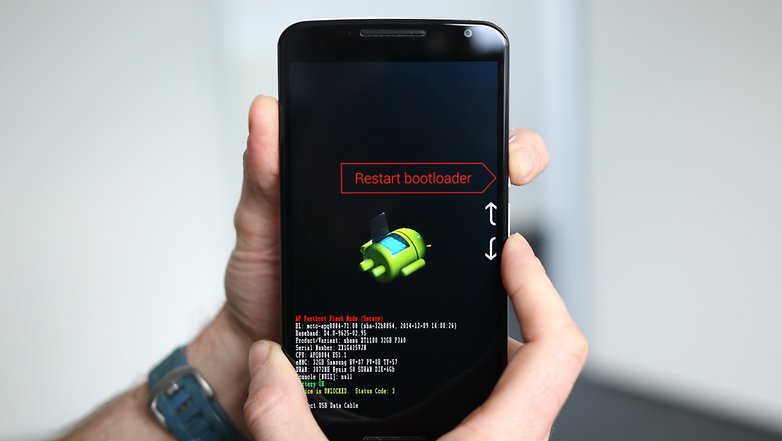
Como entrar no modo de recuperação
Cada smartphone e tablet possui um modo diferente para acessar o Recovery Mode, geralmente envolvendo uma combinação de teclas físicas que precisam ser pressionadas simultaneamente com o aparelho desligado. Algumas ROMs personalizadas oferecem a opção de entrar no modo de recuperação a partir do mundo principal.
As combinações de teclas mudam constantemente e, por esse motivo, é praticamente impossível listar as instruções para todos os aparelhos. Aqui estão algumas das combinações mais comuns para entrar no modo de recuperação dos dispositivos:
- Power + Diminuir volume: combinação mais comum;
- Power + Aumentar volume + Bixby: Samsung;
- Power + Aumentar volume + Diminuir volume: Motorola;
- Power + Diminuir volume + Home: smartphones mais antigos;
- Power + Aumentar volume + Diminuir volume + Home: para os pobres usuários do Galaxy Ace Plus s7500.
Importante: em alguns aparelhos da LG, as combinações Power + Diminuir volume ou Power + Diminuir volume + Home quando o telefone está desligado iniciam uma reinicialização total do dispositivo (redefine o celular para as configurações de fábrica).
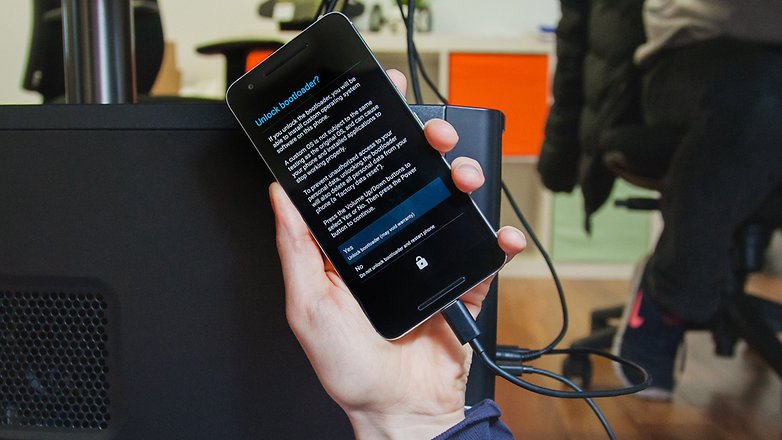
Usar um aplicativo para acessar o Recovery Mode
Para quem não pode ou consegue acessar o Recovery usando a combinação de teclas, alguns apps oferecem a opção direto do sistema original, mas eles precisam de permissão de root, caso do aplicativo abaixo:
${app-com.mobiledirection.easyrecoverybootloaderreboot}Modo de recuperação pela ferramenta ADB
Se ainda não tiver rooteado o seu celular e a combinação de botões não funciona, você pode entrar no Recovery Mode através de um comando do computador. Para fazer isso do modo mais rápido, instale os drivers do seu aparelho no PC e o programa SDK Platform Tools do Google.
Com a ferramenta baixada, siga os passos:
- Ative a Depuração USB em seu smartphone e conecte-o ao PC;
- Abra a pasta onde o executável do ADB está salvo e digite o comando adb devices para confirmar que o aparelho foi reconhecido (o campo "List of devices attached" deverá exibir a palavra "device");
- Digite o comando adb reboot recovery e tecle "Enter" para reiniciar o celular no Recovery Mode.
Para que serve o Recovery Mode
Como já mencionado, o Recovery foi criado com o objetivo de intervir no sistema operacional Android, permitindo atualizar o sistema ou consertá-lo. Listamos abaixo as funções principais desse modo:
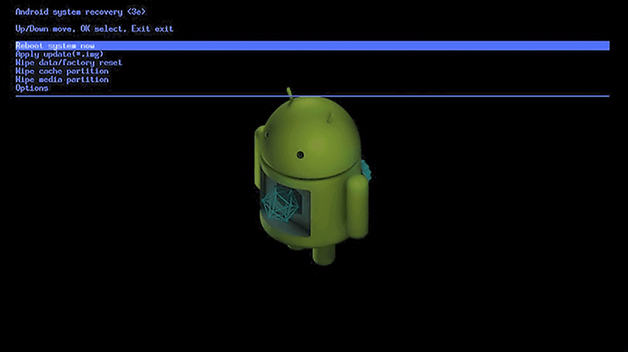
- Reboot system now: permite reiniciar o dispositivo;
- Apply update from ADB / SDCard: permite instalar um firmware oficial, previamente baixado e colocado em um diretório específico no aparelho. Dependendo do dispositivo, podem ser exibidas diferentes opções:
- Apply update(*.img) / Apply update.zip — a partir de um arquivo na memória interna;
- Apply update from ADB — a partir do computador com o ADB, usando o comando adb sideload;
- Apply update from sdcard — a partir do cartão de memória.
- Wipe...: o wipe apaga o conteúdo especificado na opção:
- Wipe data/factory reset — o celular será restaurado às configurações de fábrica;
- Wipe cache partitions — um dos meios mais comuns para resolver o problema do bootloop (quando o dispositivo mostra a animação de início eternamente);
- Wipe media partition — opção antiga que apagava apenas a área do sistema onde eram armazenados documentos pessoais e arquivos de mídia (fotos, vídeos, músicas, etc).
Custom Recovery e recursos adicionais
Se as opções do Recovery Mode original são um tanto limitadas, o mesmo não pode ser dito dos modos personalizados pela comunidade de código-aberto do Android. Além das funções oferecidas pelo modo de fábrica, encontraremos muitas outras, por exemplo:
- backup and restore: permite fazer backups completos, chamados de "NANDroid". De uma só vez, você salva apps, dados, configurações e todas as suas personalizações, criando assim uma cópia exata do seu dispositivo;
- install zip: é uma evolução do “apply…” que permite instalar qualquer ROM customizada ou apps, além de firmwares oficiais, diretamente do celular;
- advanced: opção que abrirá um segundo menu, cheio de outras funções. Entre as mais utilizadas está o “wipe dalvik cache”, o terceiro dos "wipes" recomendados ao instalar ROMs alternativas.
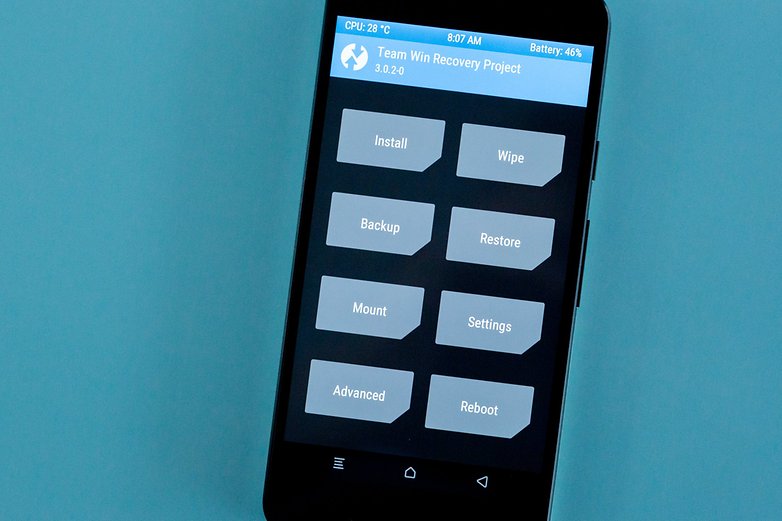
Como instalar uma custom Recovery
Existem algumas alternativas de Custom Recovery, o mais famoso é provavelmente o ClockworkMod, mas há ainda o TWRP e muitos outros. Você pode instalar estas alternativas simplesmente baixando o instalador da Play Store e selecionando a opção "Install / Flash ..." neles. Vale destacar, no entanto, que é preciso ter permissões de root no aparelho.
${app-com.koushikdutta.rommanager}${app-com.jmz.soft.twrpmanager}${app-com.cgollner.flashify}

Agora você já conhece as principais funções do modo de recuperação e como acessá-lo. Caso tenha alguma dúvida, consulte a comunidade NextPit usando o campo de comentários!
Artigo original de Mattia Mercato. O guia foi atualizado e por isso os comentários abaixo podem referir-se a versões anteriores do texto.






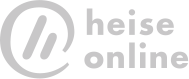

O meu motorola one, por incrível que pareça ser, não tem o wipe cache partition, apenas o " wipe data/factory reset " , pesquisar no google pode ser difícil quando você não acha as palavras-chave certas.
No meu caso que é Zenfone 4 ZE554KL está preso em boot loop, não inicia o sistema, não acessa o modo recovery, que seria Volume Down + Power. E depuração usb não está ativa e não é possível ativá-la, pois como falei não inicia o sistema. Como acessar o modo recovery neste caso então?
Boa materia. Aprendi mais e mais. Mas pelo computador tambem é possível? Bacana.
Pessoal desde domingo meu celular não quer ligar só liga quando está carregando ele é Samsung s5 não sei o que fazer e não tenho como comprar alguém me ajuda por favor estou desesperada
se o botão power não dá um click quando vc aperta é possível que ele tenha danificado , no you tube vc digite esse tema
Como ligar celular com botão Power quebrado " é um dos poucos métodos que funcionam pois consertar esse botão é díficil pois tem que retirar a tela inteira para abrir a placa e remover os flats que conectam o botão, eu tenho um, é muito canseira mesmo.
Ola meu aparelho e um GT-I9300 eu baixei um programa que entra no modo Recovery sem botao power mas so dps que eu entrei no modo recovery nao consigo mas sair pq meu botao power nao pega como eu resolvo agr pra sair do modo recovery sem botao power
Olá, não estou conseguindo acesso ao adb. A maioria dos comandos retornam um erro "error:closed", tanto para o comando "adb reboot recovery" quanto para outros como "adb shell". Alguém sabe porque que aparece esses erro?
oi, dei um reset nome celular, mas não consigo acessar ele de novo devido a segurança do gmail. Com isso não consigo ativar a depuração USB e não ativo o modo ADM... Alguem pode me ajudar ?
algum tempo no meu s4 entrei no modo recovery e devo ter fuçado em algo que me prejudicou muito, nao tenho permissao pra apagar ou receber arquivos na memoria interna. ja tentei pelo pc mas diz que nao tenho permissão que está protegido contra gravação alguém sabe o que fazer?
Instalei um recovery q não erado meu celular sem saber agr n consigo fazer o Hard resert e nem instalar pelo pc pq a depuração não tá funcionando
s8 e botao bixby + power + volume pra cima
Alguém poderia me responder para que serve e como arrumar a função power off ou em alguns aparelhos power down no modo recovery?
Ola queria saber para que serve e como desativar a funcao power off no modo recovery alguem poderia me ajudar?
O problema é que apareceu o icone de internet com o nome "dale" e quando reiniciei ele apareceu uma tela nova de inicio com a letra á um simbolo com esssa letra e nem formatando funcionou.
Bom dia pessoal! Basicamente, meu problema é o contrário da postagem, eu diria que "Como desligar/sair do modo de recuperação/recovery" sem o botão home (o botão que seleciona a opção reboot system now, que faria possível o celular iniciar normalmente). Em outras palavras, sempre que reinicio o celular, ou tiro a bateria etc. o celular volta para o modo recovery. Obs: liguei o modo recovery pela interface do usuário android 4, por uma decisão meio inconsciente. Espero que alguém conheça alguma alternativa. Desde já grato.
instalei a Team Win Recovery Project no meu win 2 duos tv, tem como voltar a usar a recovery original do aparelho de novo, voltar a usar a recovery original??
no meu l70 está a recovery da cyanogenmod tem como colocar ou a cmw ou twrp no lugar dela? Não sei como fazer isso e gostaria de colocar outra rom e esta recovery não da opção de instalar rom só atualizar, mim ajudem por favor!!
Olá amigos, eu tenho um grande problema no meu LG G3 D855, ele não entra no sistema, ele não deixa o logotipo da LG, eu não sei o que fazer, ele entra em modo de download, mas é preciso muito, é Muito lento, quando chega no logo da LG simplesmente não prossegue, fica lá até descarregar o telefone, percebi que o problema é causa de várias instalações de Rons que fiz, todo o kdz original, não sei mas o que Para fazer, por favor me ajude, obrigado.
Olá preciso de ajuda urgente! Coisa de dar dor de cabeça , quem gosta de desafio ta aqui um ótimo.,
instalei o cmw no meu GT-S5302B (Galaxy Pokect Duos) sem saber uq estava fazendo formatei as partições onde estavam as informações sobre os modos de recuperação e tudo do sistema.
Agora ele
- não liga
- não carrega
- não entra em modo dwload
- não entra em modo recovery
- não aparece como dispositivo no pc.
sera que queimou pelo sistema ?
Alguem da uma HELP pq sou pobre kkkk penei pra comprar esse.
sua placa queimou !
Vixi amigo, parece que enfim encontrei alguém com o mesmo problema que eu kkk, no meu caso eu instalei uma ROM e estava com bugs, e agora, o celular (Galaxy Pocket S5300B) não liga, não vai para nenhum modo, consigo até acessar o modo recovery, que aliás nem é o original, é um recovery que eu tinha colocado quando Cell ainda tava vivo, e tipo o modo dura só uns 3 segundos, aí o Cell desliga, e fica por uma eternidade aparecendo um Pinguim na tela